I telefoni Samsung Galaxy sono dotati di un’app per tastiera Samsung predefinita. La maggior parte delle persone si attiene all’app predefinita in quanto offre un sacco di opzioni di personalizzazione, vari tipi di input, supporto per GIF e altro. Tuttavia, queste funzioni sono poco utili se l’app della tastiera Samsung non funziona correttamente sul tuo telefono Galaxy.
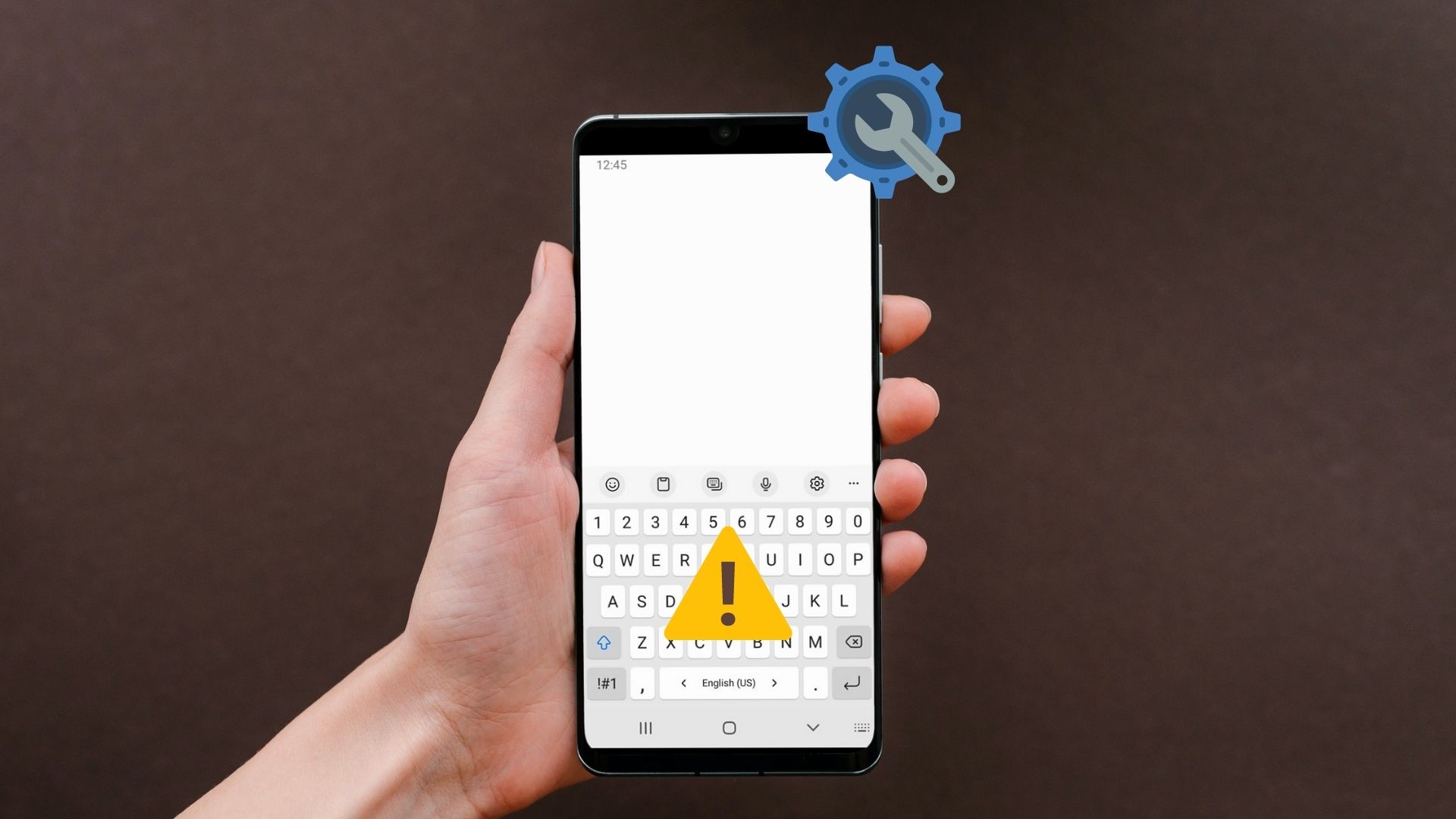
Nella maggior parte dei casi, tali problemi si verificano solo quando l’app accumula troppa cache o non è stata aggiornata. Detto questo, se sei stato infastidito da problemi ricorrenti con l’app per tastiera Samsung, le soluzioni menzionate di seguito ti aiuteranno. Diamo un’occhiata.
1. Riavvia l’app Samsung Keyboard
Dovresti provare a riavviare l’app Samsung Keyboard. Se si tratta di un piccolo inconveniente che impedisce all’app di funzionare correttamente, l’arresto forzato dell’app e l’apertura di nuovo si prenderanno cura di esso. Ecco come farlo.
Passaggio 1: vai all’app Impostazioni sul tuo telefono Galaxy e apri il menu App.
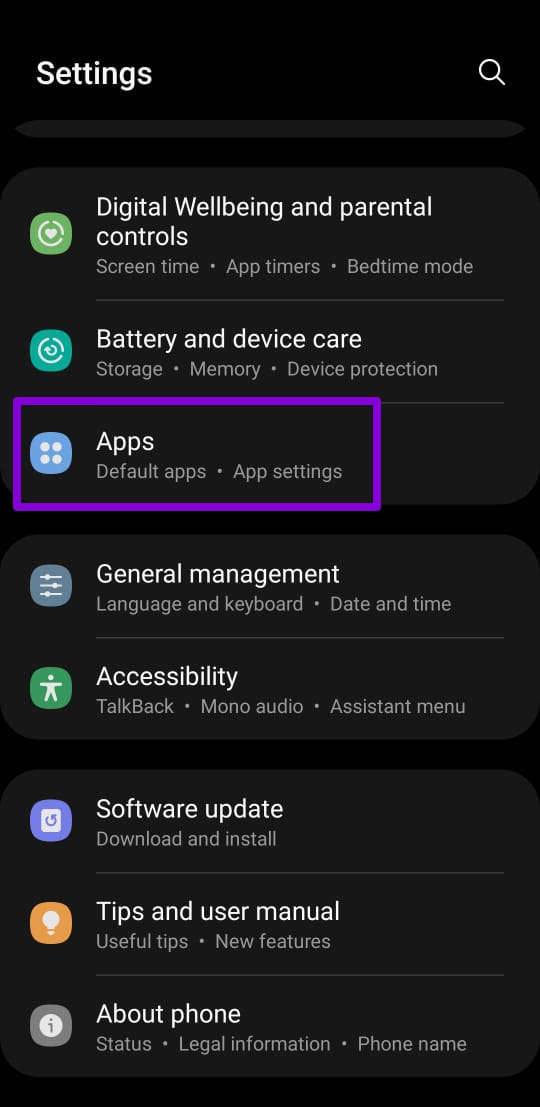
Passaggio 2: tocca l’icona di ordinamento e abilita l’interruttore accanto a Mostra app di sistema.
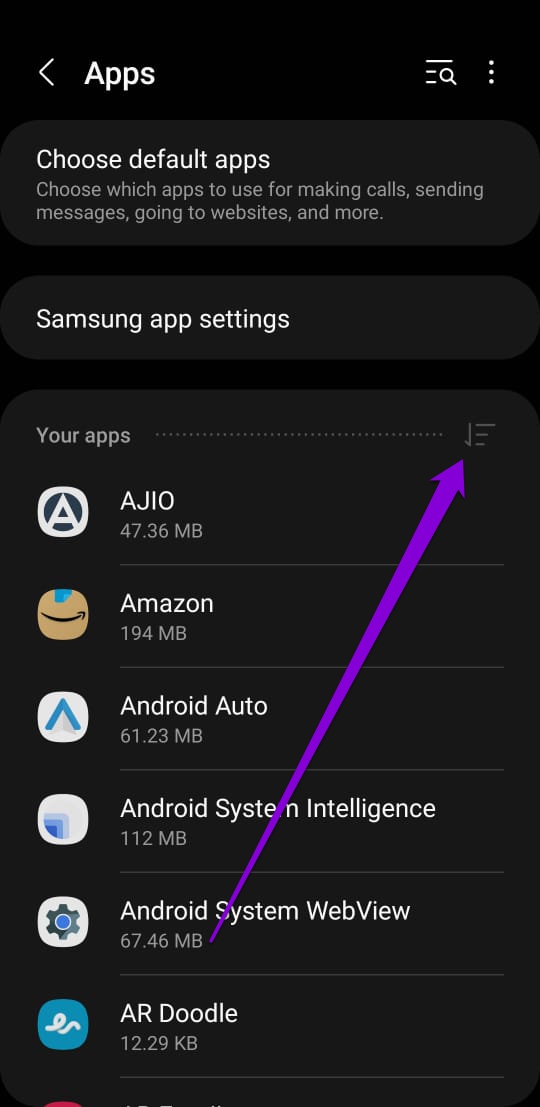
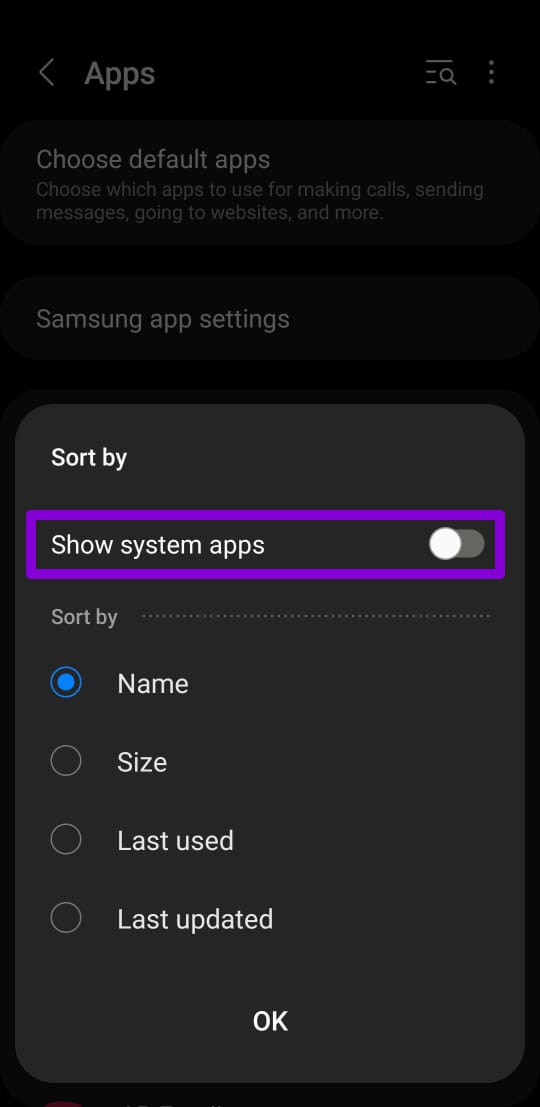
Fase 3: Scorri verso il basso o utilizza lo strumento di ricerca in alto per aprire le informazioni sull’app dell’app Tastiera Samsung.
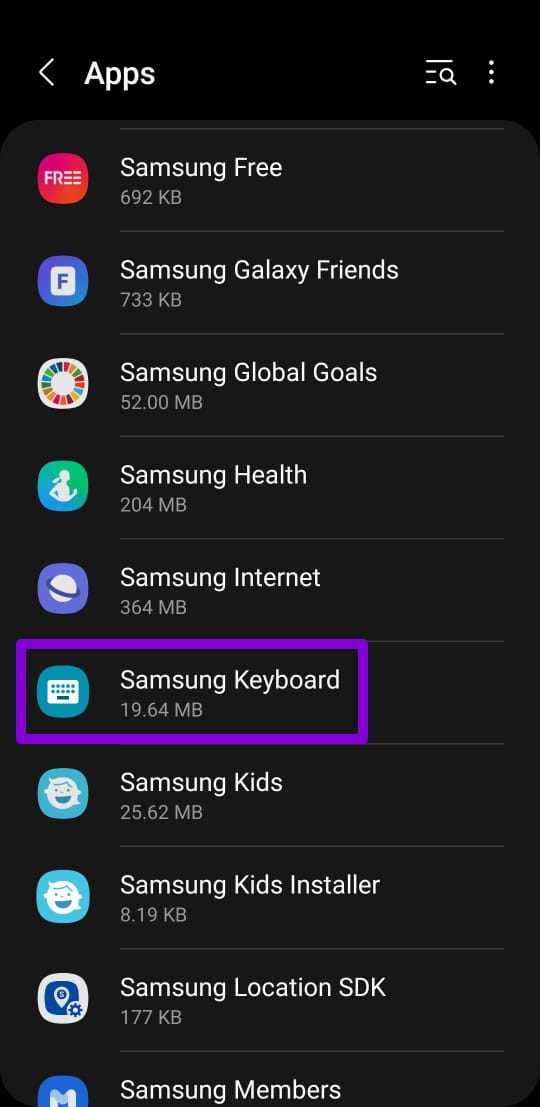
Passaggio 4: tocca l’opzione Force stop in basso e premi OK per confermare.
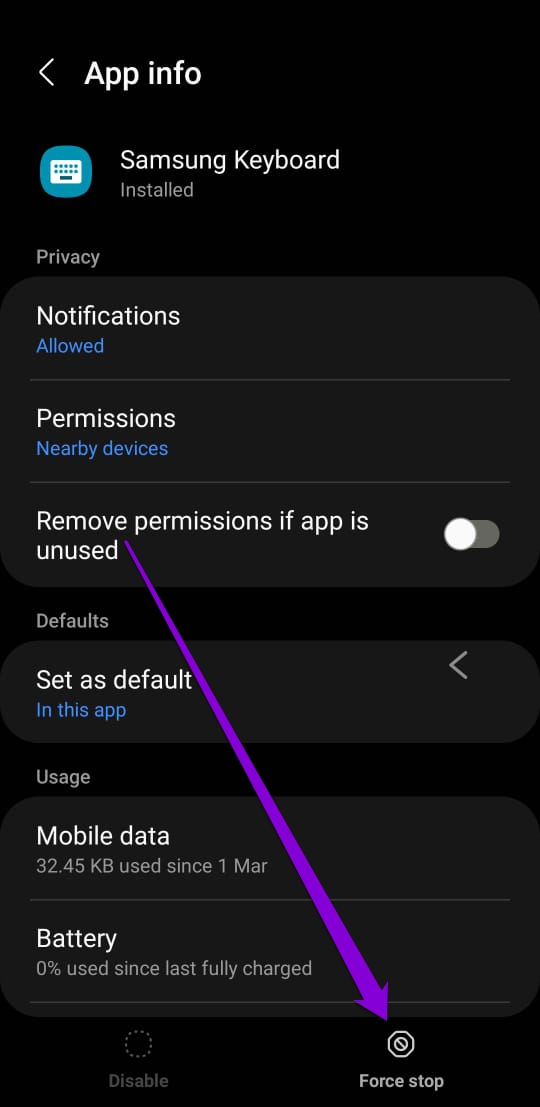
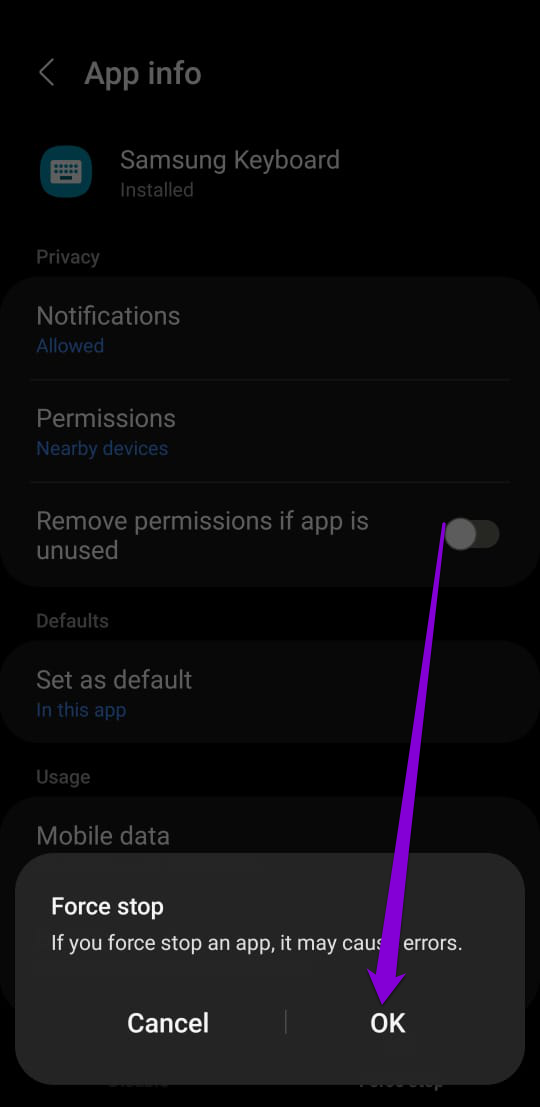
2. Svuota la cache dell’app della tastiera Samsung
La quantità eccessiva di dati nella cache è un altro motivo per cui le app possono rallentare o balbettare su Android. Se l’app della tastiera Samsung ha accumulato molta cache, i dati possono finire per interferire con la funzionalità dell’app a volte. Tieni presente che eliminerà anche tutte le parole personalizzate che hai aggiunto al dizionario della tastiera e altri dati di utilizzo.
Per escluderlo, puoi provare a svuotare la cache della tastiera Samsung seguendo i passaggi seguenti.
Passaggio 1: apri l’app Impostazioni sul tuo telefono Galaxy e vai ad App. Tocca l’icona di ordinamento per abilitare Mostra app di sistema.
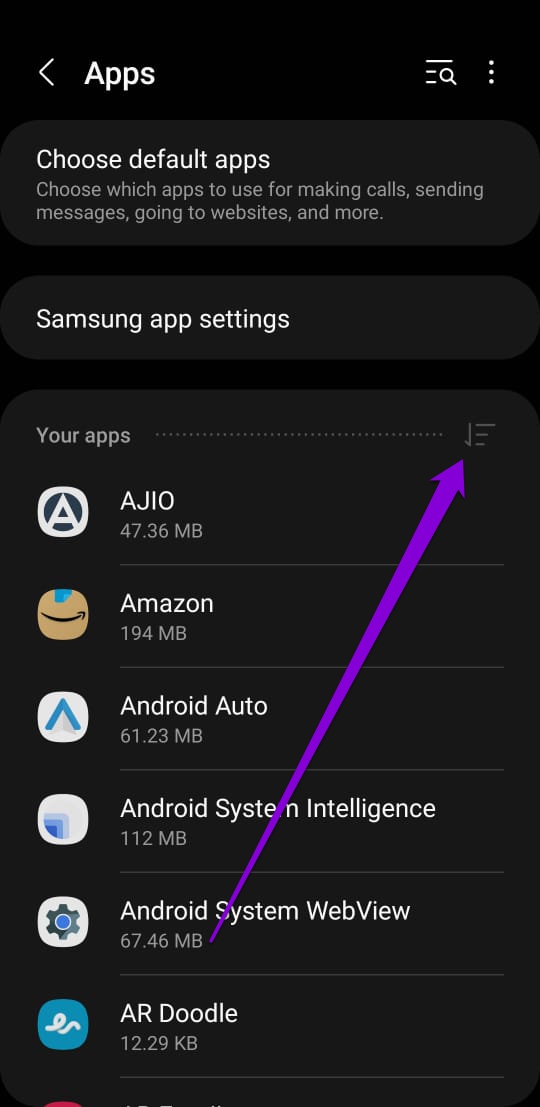
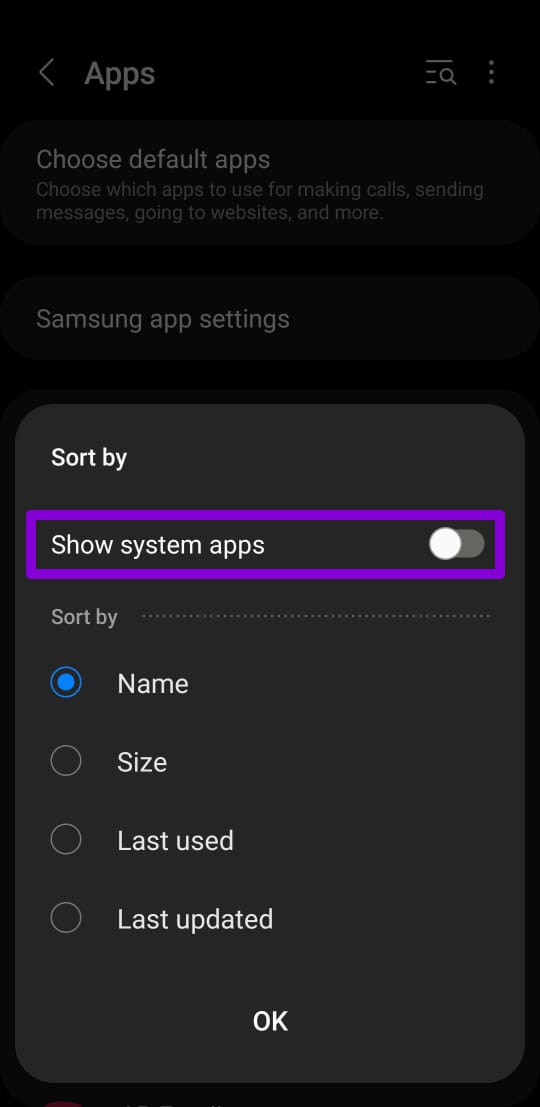
Passaggio 2: individua e tocca l’app della tastiera Samsung. Quindi, vai alla sezione Archiviazione e tocca l’opzione Cancella cache in basso.
Premi OK quando richiesto.
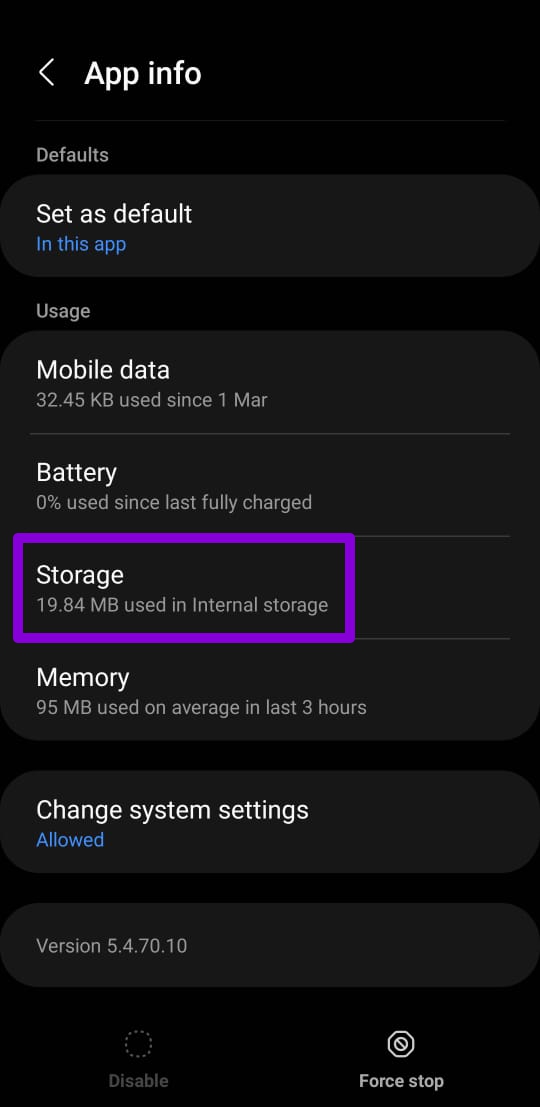
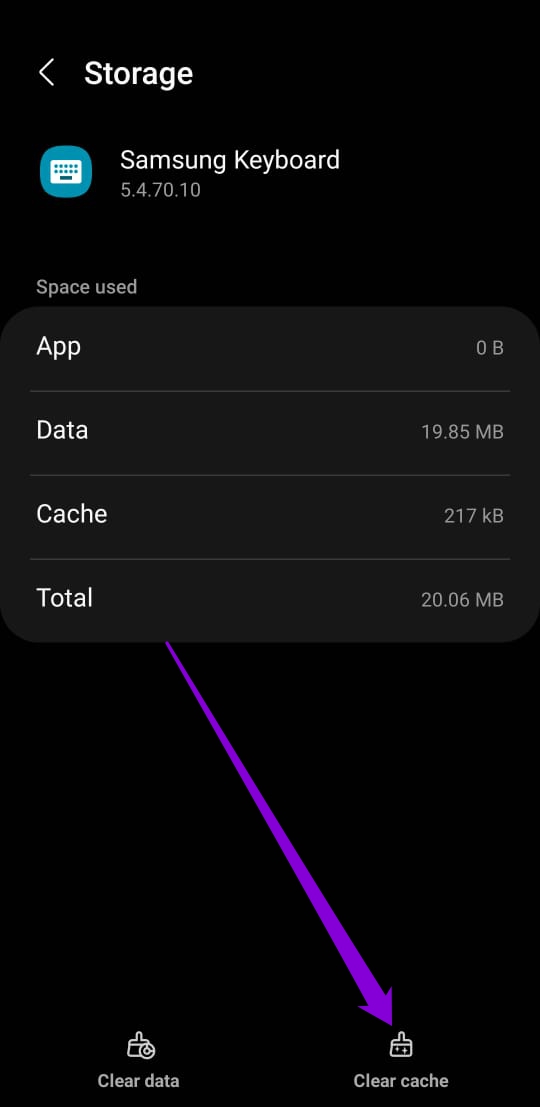
3. Aggiorna l’app della tastiera Samsung
In seguito, dovresti aggiornare la tastiera Samsung all’ultima versione. L’utilizzo della vecchia versione dell’app potrebbe causare problemi di compatibilità. Inoltre, se il problema si verifica a causa di un bug all’interno dell’app, l’aggiornamento sarà di aiuto. Apri Galaxy Store sul tuo dispositivo Samsung e aggiorna l’app della tastiera Samsung. Quindi, controlla se funziona correttamente.
4. Ripristina le impostazioni della tastiera Samsung
L’app per tastiera Samsung offre una gamma di opzioni di personalizzazione e supporto per contenuti di terze parti. È possibile che il problema si verifichi solo a causa di un tema danneggiato o di contenuti di terze parti con bug. Quindi, nel caso in cui l’aggiornamento dell’app della tastiera non funzioni, puoi provare a ripristinare le impostazioni della tastiera Samsung alle impostazioni predefinite. Continua a leggere per scoprire come fare.
Passaggio 1: avvia l’app Impostazioni e vai a Gestione generale.
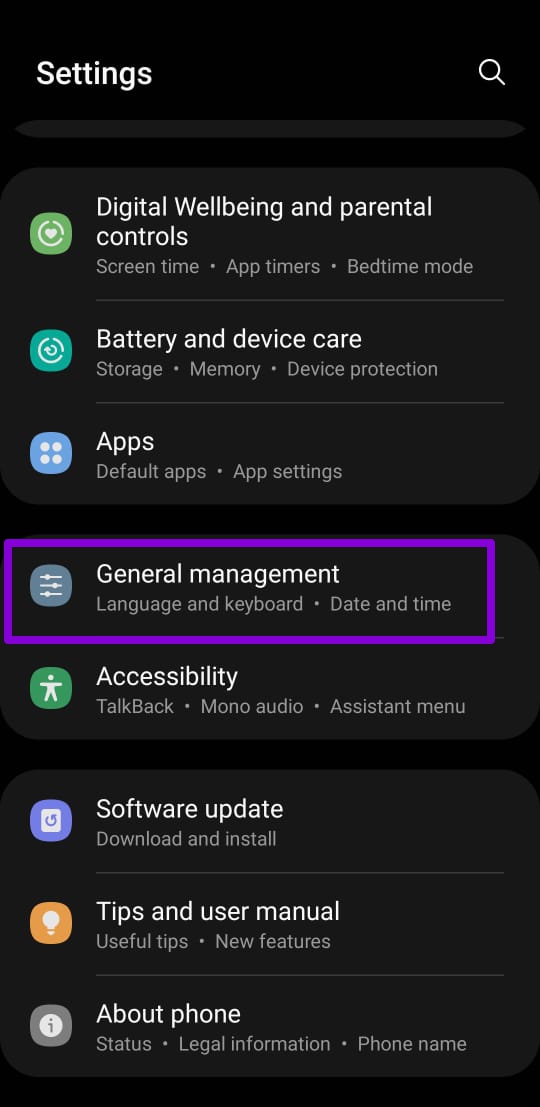
Passaggio 2: apri le impostazioni della tastiera Samsung e seleziona Ripristina impostazioni predefinite.
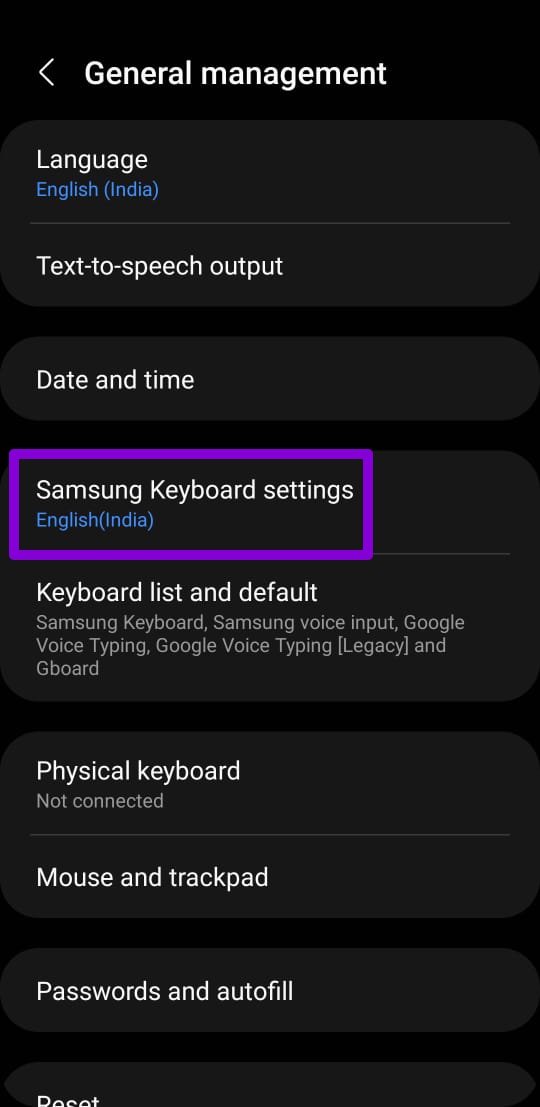
Passaggio 3: seleziona l’opzione Ripristina impostazioni tastiera e premi Ripristina quando richiesto.
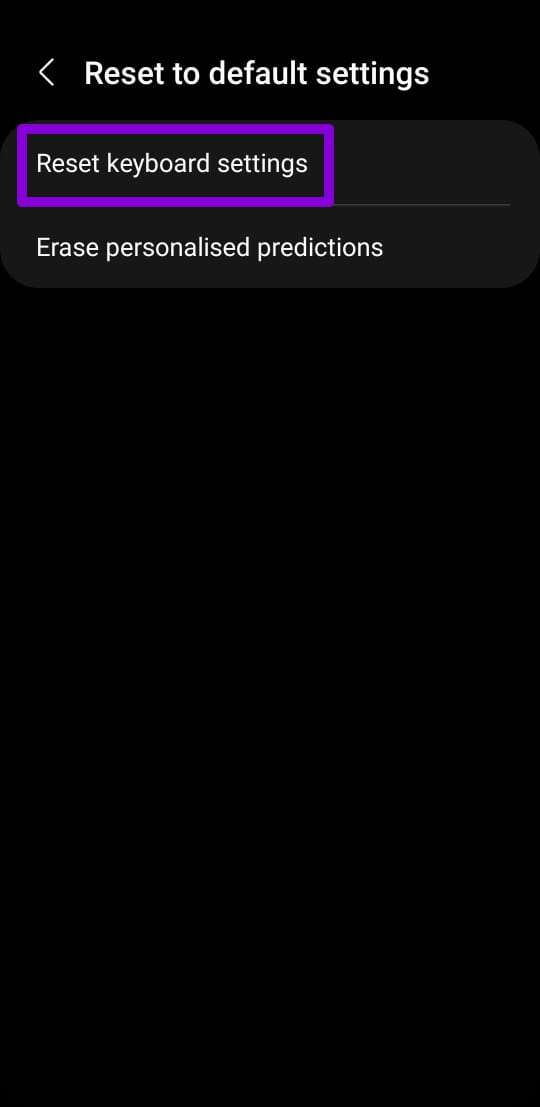

5. Prova la modalità provvisoria
A questo punto, se l’app della tastiera Samsung continua a non funzionare, è possibile che un’app o un servizio di terze parti in esecuzione in background stia causando un problema. Puoi avviare il telefono in modalità provvisoria per verificarlo.
Per avviare il telefono Samsung Galaxy in modalità provvisoria, procedi nel seguente modo.
Passaggio 1: Tieni premuto il pulsante di accensione finché non vedi l’icona di spegnimento.
Passaggio 2: premi a lungo sull’icona di spegnimento, quindi tocca l’icona della modalità provvisoria che appare per avviare il telefono in modalità provvisoria.
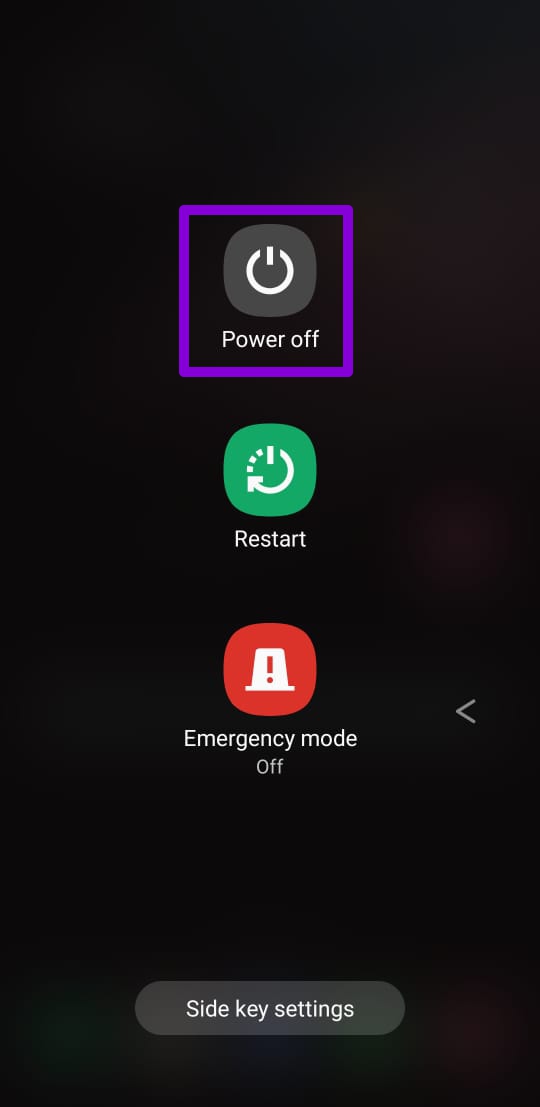
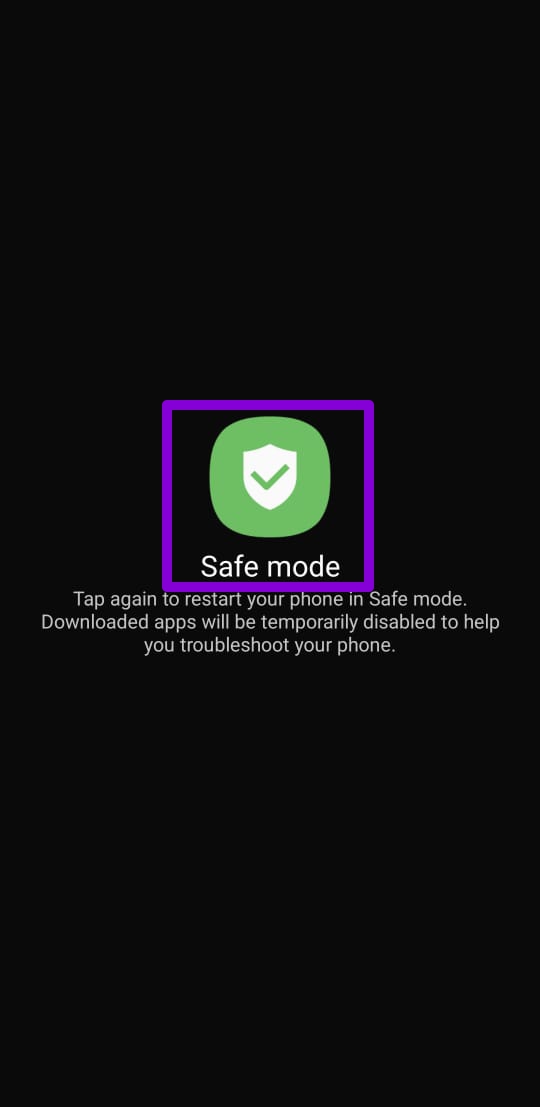
Seleziona per vedere se l’app della tastiera Samsung funziona correttamente. In tal caso, individua l’app o il servizio di terze parti che interferisce con l’app della tastiera Samsung e rimuovilo, se possibile.
6. Rimuovere le app installate di recente
Se l’app della tastiera Samsung sembra funzionare correttamente in modalità provvisoria, è sicuramente una delle app di terze parti sul telefono a causare il problema. È molto probabile che le app o i giochi installati di recente abbiano causato il problema. Inizia rimuovendo le app installate di recente una per una e controlla se la tastiera risolve il problema.
Per rimuovere un’app, premi a lungo sull’icona dell’app e seleziona disinstalla, tocca OK per confermare.
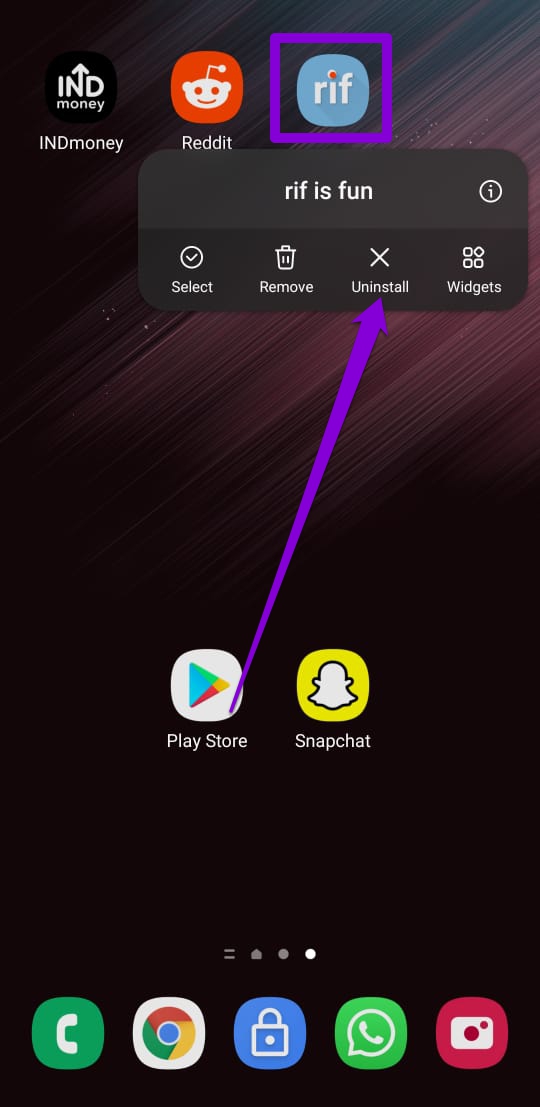
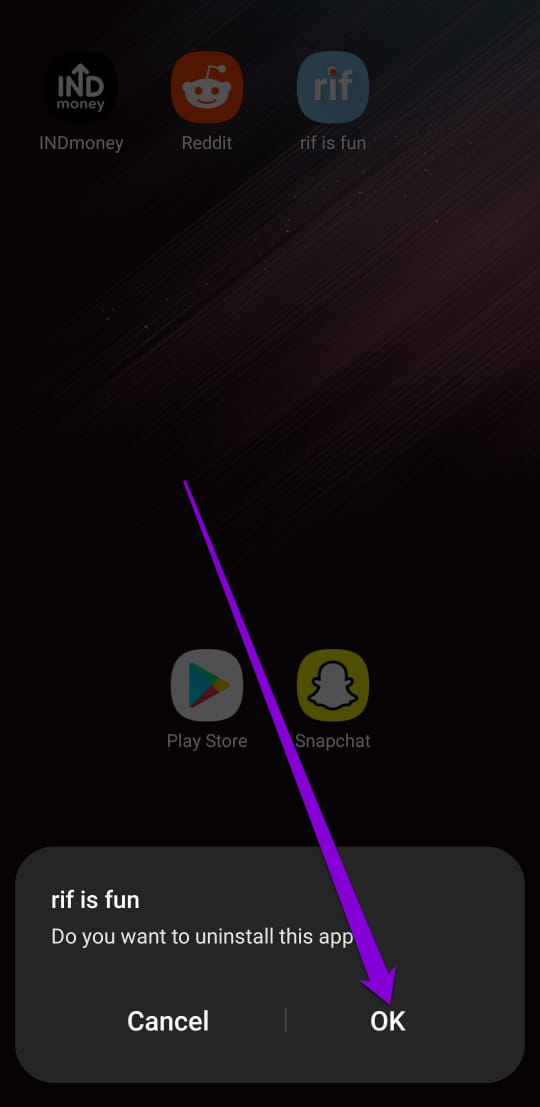
7. Prova un’altra app per tastiera
Infine, se non funziona nulla, prova a passare a un’altra app per tastiera. Il Play Store è pieno di app per tastiera di terze parti che sono più che sufficienti. App come Gboard, Switftkey, Fleksy sono alcuni dei nomi migliori che puoi prendere in considerazione.
Continua a digitare
Per quanto buona sia l’app per tastiera Samsung, non è certamente priva di difetti. E sebbene tali problemi possano essere frustranti, elaborare le soluzioni di cui sopra dovrebbe aiutarti a risolvere il problema per sempre.


